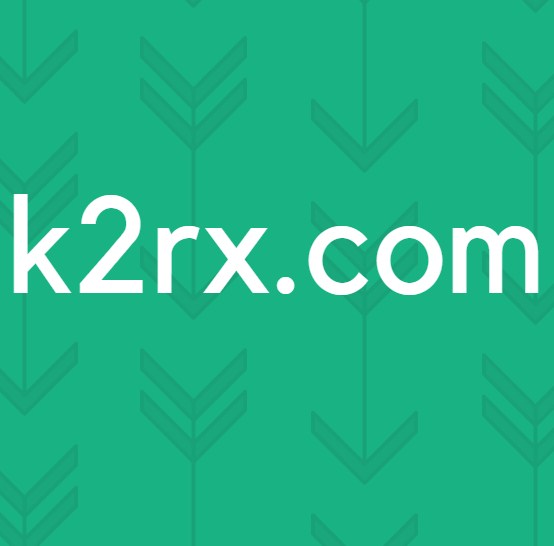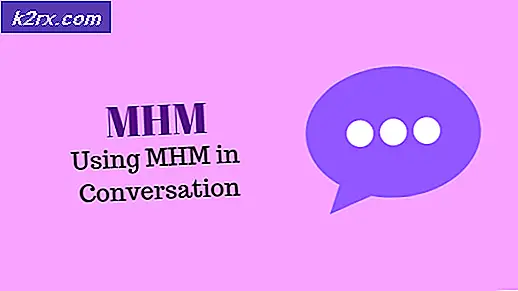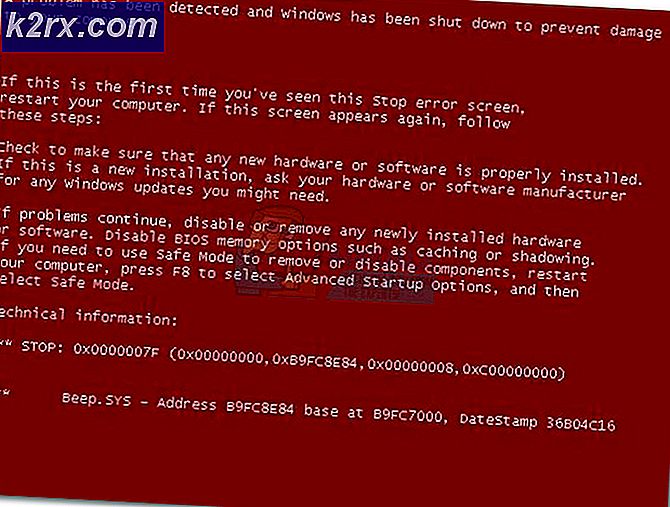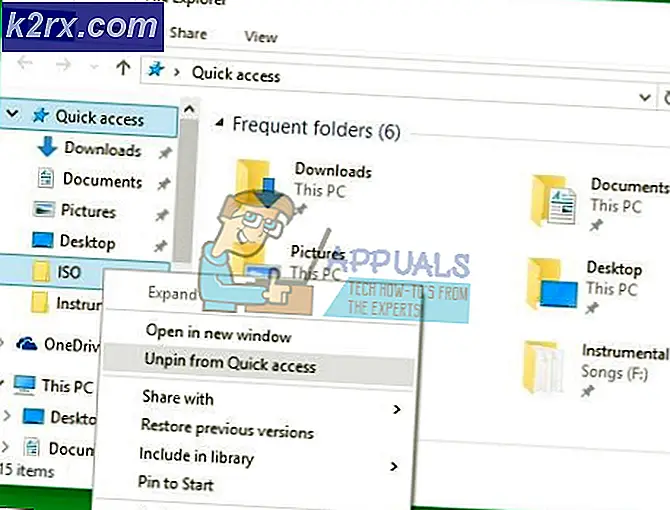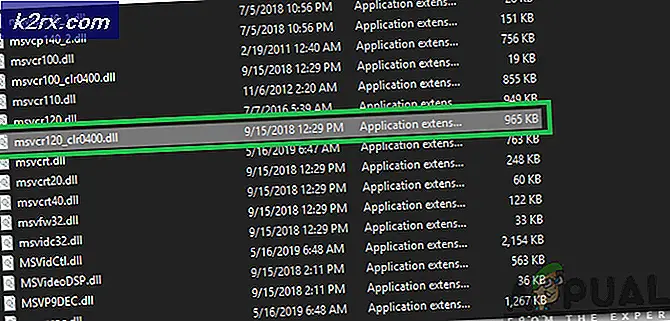Düzeltme: Java VM'yi Yüklerken Windows Hatası 2 Oluştu
Java VM hatası yüklenirken ortaya çıkan Windows Hatası 2, genellikle kullanıcı, Başlatma Anywhere yazılımını ve çalıştırılmak üzere kullanıcı adı ve parola gerektiren birkaç diğer programı başlatmaya çalıştığında karşılaşılır. Bu soruna neden olan tüm programlar, Başlat Anywhere yazılımı ile aynı arka ucunu kullanıyor gibi görünüyor .
Bu sorunu araştırdıktan sonra, sorunun JAVA.exe iç yapısındaki değişiklikle tetiklendiği ortaya çıkıyor. Java 1.8.0.60 ile başlayarak, Java, dahili sürümleri önceki sürümlerde olduğu gibi 60 yerine 600 olarak bildiriyor. Install Anywhere yükleyici ve diğer benzer yazılımlar, Java'nın şu anda kullandığı yeni biçimi tanıması için güncelleştirilmeyebilir, dolayısıyla Java VM hatası yüklenirken Windows Hatası 2 Oluşur .
Şu anda bu sorunla uğraşıyorsanız, sizinle aynı durumdaki birçok kullanıcı için son derece yararlı olabilecek birkaç düzeltmeyi belirlediğimizi bilmekten memnuniyet duyarız. Durumunuzu çözen bir yöntemle karşılaşıncaya kadar lütfen her potansiyel düzeltmeyi uygulayın. Hadi başlayalım!
Yöntem 1: Kullanılabilir en son güncelleştirmeleri kullanın
Bu sorun neredeyse üç yaşındadır, dolayısıyla muhtemelen ilgili taraflarca çok sayıda uyumluluk sorununun çözüldüğünü varsayabilirsiniz. Aşağıdaki diğer yöntemler sorunun büyük olasılıkla çözülmesine rağmen, hepsinin belirli bir ölçüde teknik olması gerekir.
Muhtemelen l atest Java sürümünü ve en son yükleyici sürümünü kullandığınızdan emin olarak ellerinizi kirletmekten kaçınabilirsiniz. Java, güncellemesi gerektiğinde otomatik olarak her Windows sürümünde sizi uyaracaktır. Ancak bu komutları göz ardı ettiyseniz, bu bağlantıyı kullanarak en son sürüme güncelleyebilirsiniz (burada).
En yeni sürüm yüklendikten sonra, bilgisayarınızı yeniden başlatın ve Java VM hatası yüklenirken Windows Hata 2 Oluşan yükleyicinin en son sürümüne sahip olduğunuzdan emin olun. Bilgisayarınızda bir süreliğine yürütülebilir dosyayı çalıştırdıysanız, çevrimiçi olun ve yüklemeye çalıştığınız yazılımın en yeni sürümünü indirin. Bu, ilgili geliştiriciler tarafından verilen en son uyumluluk düzeltmelerinden yararlanmanızı sağlamalıdır.
Yükleyiciyi açtığınızda Java VM hatası yüklenirken Windows Hatası 2 Oluşuyorsa hala görünüyorsa, Yöntem 2'ye geçin .
Yöntem 2: yükleyiciyi LAX_VM parametresiyle başlat
Bu yöntem, bu tür bir sorun için en iyi çözüm olarak kabul edilmektedir. Yükleyiciyi LAX_VM parametresi aracılığıyla Komut İstemi'nin içinde başlatarak Java VM hatasını yüklerken Oluşan Windows Hata 2'yi önleyebilirsiniz.
Yükleyiciyi LAX_VM parametresiyle Komut İstemi aracılığıyla açmak için aşağıdaki kılavuzu izleyin:
Not: Aşağıdaki adımların, söz konusu yükleyicinin installer.exe olduğunu ve Java JDK'nın yerini C: \ Program Files \ Java \ jdk1.8.0_60 \ bin \ java.exe dizininde olduğunu varsayalım. Lütfen installer.exe dosyasını yükleyicinizin adıyla değiştirin ve özel bir konuma yüklediyseniz JDK'nın yerini değiştirin.
- Çalıştır komutunu açmak için Windows tuşu + R tuşlarına basın. Komut İstemi'ni açmak için cmd yazın ve Enter tuşuna basın .
- Komut İstemi içinde, yükleyicinin konumuna gitmek için CD komutunu kullanın. Tarayıcı yüklemeleri için varsayılan konum C: \ Kullanıcılar \ * Kullanıcı Adınız * \ İndirmelerdir .
Not: Yükleyicinizi farklı bir konumda varsa, komutu buna göre uyarlayın. - Yükleyicinin yerini belirledikten sonra, aşağıdaki komutu Komut İstemi'ne yapıştırın ve Enter tuşuna basın:
installer.exe LAX_VM C: \ Program Dosyaları (x86) \ Java \ jre6 \ bin \ java.exe
Not: Bu komutu yükleyicinizin ismine ve JDK / JRE'nin konumuna (özel bir yerde kurulu ise) yerleştirin. Komut İstemi JRE konumunu bulamadığını söylüyorsa, son kısmı C: \ Program Files \ Java \ jdk1.8.0_60 \ bin \ java.exe ile değiştirin.
LAX_VM parametresini doğru şekilde kullanmayı başarırsanız , Java VM hatası yüklenirken Windows Hata 2 oluşmadan yükleyiciyi açabilmeniz gerekir. Yükleyiciyi açmakta hala sorun yaşıyorsanız, Yöntem 3'e devam edin.
PRO TIP: Sorun bilgisayarınız veya dizüstü bilgisayar / dizüstü bilgisayar ile yapılmışsa, depoları tarayabilen ve bozuk ve eksik dosyaları değiştirebilen Reimage Plus Yazılımı'nı kullanmayı denemeniz gerekir. Bu, çoğu durumda, sorunun sistem bozulmasından kaynaklandığı yerlerde çalışır. Reimage Plus'ı tıklayarak buraya tıklayarak indirebilirsiniz.Yöntem 3: javapath'ı sistem ortamından silme
Yöntem 2 durumunuzu çözmediyse, javapath dosyasını sildikten sonra Java VM hatası yüklenirken Windows Hata 2'nin giderilip çözülmeyeceğini görelim .
Bazı kullanıcılar, Sistem Özellikleri'nden javapath sistem değişkenini silerek, Her Yerleştiriciyi Başlat'ı açabilmiştir . İşte bunu yapmak için hızlı bir rehber:
- Çalıştır penceresini açmak için Windows Tuşu + R tuşlarına basın. Çalıştır kutusuna systempropertiesadvanced yazın ve Sistem Özellikleri Gelişmiş sekmesini açmak için Enter tuşuna basın .
- Gelişmiş sekmesinde, Ortam Değişkenleri düğmesine tıklayın.
- Varsa, Sistem değişkeni altında javapath'ı seçin ve Sil düğmesine tıklayın. C: \ ProgramData \ Oracle \ Java \ javapath konumu ile tanımlayabilirsiniz .
Javapath klasörünü silmek hile yapmadıysa veya Sistem değişkenleri arasında mevcut değilse, son yönteme geçin.
Yöntem 4: Sisteme bir yol değişkeni ekleme
Yukarıdaki tüm yöntemler sizi başarısızlığa uğrattıysa, doğru Java'yı Ortam Değişkenleri'ne ekleyip eklemediğimize bakalım , Java VM hatası yüklenirken Windows Hata 2'yi ortadan kaldıracaktır. İşte bunu yapmak için hızlı bir rehber:
- Çalıştır penceresini açmak için Windows Tuşu + R tuşlarına basın. SystemPropertiesadvanced yazın ve System Properties'in Advanced ( Gelişmiş) sekmesini açmak için Enter'a basın .
- Gelişmiş sekmesinde, Ortam Değişkenleri düğmesine tıklayın.
- Ardından, Sistem değişkenleri listesine ilerleyin, Path değişkenini tanımlayın ve Düzenle düğmesine basın.
Not: Hiçbir yol değişkeni mevcut değilse, Yeni düğme ile bir tane oluşturun ve Yol olarak adlandırın. - Ortam Değişkeni Düzenle penceresinde Yeni'ye tıklayın, aşağıdaki yolu ekleyin ve Enter tuşuna basın :
C: \ Program dosyaları \ Java \ jre1.8.0_60 \ bin - Değişiklikleri kaydetmek için Tamam'ı tıklayın, bilgisayarınızı yeniden başlatın ve instaler'ı yeniden başlatın. Java VM hatası yüklenirken Windows Hata 2 oluşmadan çalışmakta olduğunu görmelisiniz .
PRO TIP: Sorun bilgisayarınız veya dizüstü bilgisayar / dizüstü bilgisayar ile yapılmışsa, depoları tarayabilen ve bozuk ve eksik dosyaları değiştirebilen Reimage Plus Yazılımı'nı kullanmayı denemeniz gerekir. Bu, çoğu durumda, sorunun sistem bozulmasından kaynaklandığı yerlerde çalışır. Reimage Plus'ı tıklayarak buraya tıklayarak indirebilirsiniz.